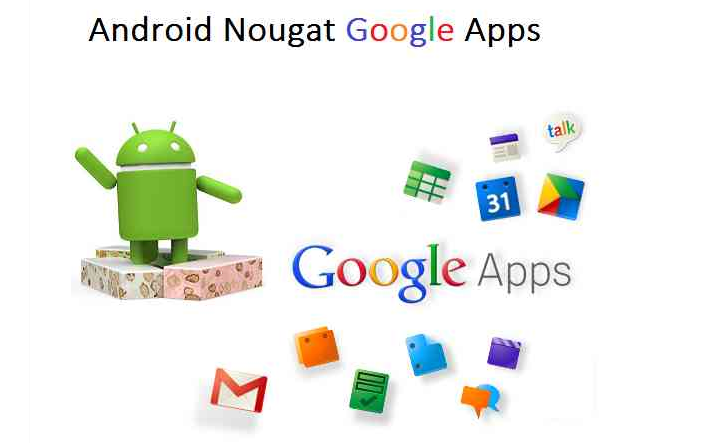Kaip naudoti komandinę eilutę norint pakeisti kompiuterio skiriamąją gebą
Na, ekrano skiriamąją gebą visada galite pakeisti naudodamiesi ekrano nustatymais. „Windows 10“ neapima komandinės eilutės atitikmens, leidžiančio pakeisti ekrano skiriamąją gebą naudojant komandų eilutę arba „PowerShell“. Šiame straipsnyje mes kalbėsime apie tai, kaip naudoti komandinę eilutę norint pakeisti savo kompiuterio skiriamąją gebą. Pradėkime!
Iš esmės tai yra funkcija, kuri būtų naudinga norint greitai pakeisti daugelio programų ir žaidimų, kurie geriausiai veikia esant tam tikrai raiškai, ekrano skiriamąją gebą. Be to, naudodami komandinės eilutės įrankį galite automatizuoti procesą kartu su scenarijumi ir netgi „Task Scheduler“.
Bet jei norite pakeisti savo kompiuterio monitoriaus skiriamąją gebą naudodami komandinę eilutę. Taip pat galite naudoti „QRes by Anders Kjersem“, kuris yra mažytis (senas) įrankis, kurio nereikia įdiegti. Ir jis buvo sukurtas siekiant koreguoti ekrano taškų skiriamąją gebą per komandų eilutę.
arų vedlio žurnalo klaida
Svarbu:
Geriausia skiriamoji geba iki šiol yra 1920 x 1080. Iš esmės tai yra viena iš patobulintų pikselių konfigūracijų, kurios pagal numatytuosius nustatymus pateikiamos beveik visose sistemose.
Dabar jums, vaikinai, gali kilti abejonių, kokia jūsų dabartinio ekrano raiška. Dabar vėl yra du būdai, kaip tai padaryti už jus. Naudokite įprastą „Windows“ įrankį, kad jį patikrintumėte, arba naudokite trečiųjų šalių programas, kad atliktumėte darbą už jus. Atminkite, kad nerekomenduočiau trečiosios šalies programos jūsų poreikiams, nes jos gali į sistemą įnešti kenkėjiškos programinės įrangos. Geriausias būdas būtų tai padaryti naudojant „Windows“ įrankius, tačiau, jei jūsų netenkina išvestis, galite taip ilgai eiti kartu su trečiosios šalies programa. Dabar galite prisijungti prie šios svetainės ir tai suteiks ekrano skiriamąją gebą jūsų sistemoje.
klaviatūros makrokomandas „Windows 10“
Efektyviausias būdas koreguoti kompiuterio ekrano skiriamąją gebą per langus.
- Eikite į „Windows“ nustatymai -> sistema -> Ekranas .
- Taip pat bus dabartinis ekrano dydis pagal rezoliucija .
- Tuo galite pamatyti dabartinę skiriamąją gebą ir iš parinkčių.
Yra daugybė būdų, kuriais galite tinkinti ekrano skiriamąją gebą ir daugybę parinkčių pasirinkdami parinktis. Tai gali atitikti jūsų kompiuterio poreikius. Dabar žvalgyba naudojant „Windows“ yra ta, kad ji iš tikrųjų gali nuskaityti per sistemą ir rekomenduoti tam tikrą skiriamąją gebą. Tai iš tikrųjų atneštų geriausią iš jūsų sistemos.
Kaip naudoti komandinę eilutę norint pakeisti kompiuterio skiriamąją gebą
Norėdami pakeisti ekrano skiriamąją gebą naudodami komandinę eilutę, turite atlikti šiuos paprastus veiksmus:
- Pirmiausia atsisiųskite QRes iš šios svetainės.
- Dešiniuoju pelės mygtuku palieskite QRes.zip failą ir tada pasirinkite Ištraukti viską
- Palieskite Ištrauka mygtuką.
- Tipas CMD ir tada spustelėkite Įveskite pridėkite QRes aplanko adreso juostą, kad vietoje atidarytumėte komandų eilutę.
- Tada įveskite šią komandą, kad pakeistumėte ekrano skiriamąją gebą, ir palieskite Įveskite :
QRes.exe /x:1689 /y:1050

Na, komandoje būtinai pakeiskite failo QRes.exe kelią ir įveskite palaikomą pločio (x) ir aukščio (y) pikselių skiriamąją gebą. Tokie kaip, 1366 x 768, 1440 x 900, 1680 x 1050, 1920 x 1080, 2560 x 1440 ir kt.
Atlikę visus šiuos veiksmus, ekranas pasikeis į jūsų nurodytą skiriamąją gebą.
Kaip galite pakeisti ekrano skiriamąją gebą naudodami scenarijų
Taip pat galite naudoti QRes, kad sukurtumėte failo scenarijų, kurį galite tiesiog dukart spustelėti. Arba taip pat suplanuokite su „Task Scheduler“, kad automatiškai pakeistumėte ekrano skiriamąją gebą.
zte zmax z981 šaknis
Norėdami sukurti scenarijų, kad pakeistumėte kompiuterio ekrano skiriamąją gebą, turite atlikti šiuos paprastus veiksmus:
libreelec vs openelec vs osmc
- Pirma, atidarykite Pradėti .
- Ieškoti Užrašų knygelė tada palieskite viršutinį rezultatą, kad atidarytumėte patirtį.
- Dabar nukopijuokite ir įklijuokite šią komandą:
%homepath%DownloadsQResQRes.exe /x:1689 /y:1050

Komandų eilutėje turite įsitikinti, kad pakeitėte failo QRes.exe kelią, taip pat įveskite palaikomą pločio (x) ir aukščio (y) pikselių skiriamąją gebą. Tokie kaip, 1366 x 768, 1440 x 900, 1680 x 1050, 1920 x 1080, 2560 x 1440 ir kt.
- Bakstelėkite Failas Meniu.
- Pasirink Išsaugoti kaip variantą.
- Dabar išsaugokite paketinį failą kartu su aprašomuoju pavadinimu ir .vienas failo plėtinys.
Atlikę visus šiuos veiksmus, dukart spustelėkite paketinį failą. Tada ekrano skiriamoji geba turėtų pasikeisti automatiškai, net nereikia atlikti papildomų veiksmų.
Išvada
Gerai, tai buvo visi žmonės! Tikiuosi, kad jums patinka šis straipsnis „Kaip naudoti komandų eilutę“, taip pat jums tai naudinga. Pateikite mums savo atsiliepimus apie tai. Taip pat, jei jūs turite daugiau klausimų ir klausimų, susijusių su šiuo straipsniu. Tada praneškite mums toliau pateiktame komentarų skyriuje. Netrukus susisieksime su jumis.
Geros dienos!
Taip pat žiūrėkite: Kaip pakeisti „FreeNAS“ statinį IP - pamoka